Windows 10でうまくコピペが機能しない時に試すこと!

最近、ここ数か月・・・Windows 10を使っていてうまく画像のコピペができずに「むぐぐ・・・!!!」となっております。
まぁどうせ自分のパソコンのスペックが劣ってきて不具合起こしてんだろう・・・と思ってたのですが。
先日訪れた他所のブログさんでも同じような悩みを抱えている主さんがいましたので、ちょっと解決したいなと!
・・・でまぁ、調べてみるとアレコレ方法は出てきます。
何やらを初期化せいとか、PCを再起動せいとか・・・そういうの。
ただ、ちょっとその手の方法を試すのは面倒というか。
コピペできない時にいちいちやってらんないというか・・・。
それでですね、僕の場合はこれで解決した!という簡単な方法がありましたので、まずはそれを試してみて貰えたらいいかなと!
コピーのあと、貼り付けまでに間を空ける
その方法とは・・・この見出しのとおり。
コピーのあと、ペーストするまでにちょっと時間を空けるというものです。
といっても2秒とかそれぐらい。
僕の場合なんですけど、作業に慣れてきちゃうとコピペを一瞬で処理したくなっちゃうんですね。
「Ctrl + C(コピー)」、「Alt + Tab(ウィンドウ切り替え)」、「Ctrl + V(貼り付け)」という一連の作業を1秒内に収めちゃう、みたいな。
どうやらその時にコピーミスが発生しており、その間隔・・・特にコピー動作のあとに2秒ぐらいラグを持たせることでうまく機能するようになりました。おためしあれ。
なんとなくその根拠について
もしそれでうまくいくようになった場合なんですが・・・なんとなく「こういうことかなぁ?」という根拠について考えたのでシェアさせてください。(といってもただの誰得妄想ですがw)
コピぺの仕組みって、コピーしたいアイテムを一旦「クリップボード」っていうところに移動して、それをペースト先で読み込んでくる・・・という動作がPC内で行われているわけですよ。
その作業は基本的には一瞬で、人間には感知できないぐらいの速度で行われるわけなのですが。
もしコピー元のファイルサイズが大きいなど、パソコンに若干の負荷がかかるような場合・・・クリップボードへの移動(またはボード上の書き換え)にコンピューター側の処理も手間取ってしまうということは考えられないでしょうか。
で、クリップボードへの移動が完結しないうちにAlt + Tabでアプリを切り替えてしまうことによって、なぜかクリップボードへの移動命令がキャンセルされてしまう・・・みたいな。(念を押しておきますが、妄想です)
要はこの処理を少し待ってあげることでしっかりクリップボード上に元ファイルがコピーでき、正常にペーストできるようになる・・・というのが僕の考えであります!
おわりに
クリップボードを可視化したり、Ctrl + C、Alt + Tabの後で間を空けたり・・・など色々試したのですが、やっぱり急いで作業するときにはクリップボード上にファイルが乗ってないような感じだったんですよね~。
あ、そうそう。
僕はこの「コピペができない」っていうの、画像ファイルで起きていたことだったのですけども、間にテキストファイルのコピペを挟むとうまく行くことがありました。
テキストファイルってファイルサイズが画像よりも小さいことが多いですので、コピペもうまく行きやすいんじゃないですかね。
というか、クリップボードに残っている前のファイル(特に大きな画像ファイル)を削除するのにパソコンが手間取っていた感じなのかなー。
こんな感じだとWindows 11へのアップグレードもちょっと不安だぜい!